Knowledge Base
AVM Content
FRITZ!Box voor gebruik op de DSL-aansluiting van Vodafone configureren
Je wilt een nieuwe FRITZ!Box op de aansluiting van Vodafone configureren? ✔ Start dan gewoon de wizard voor internettoegang.
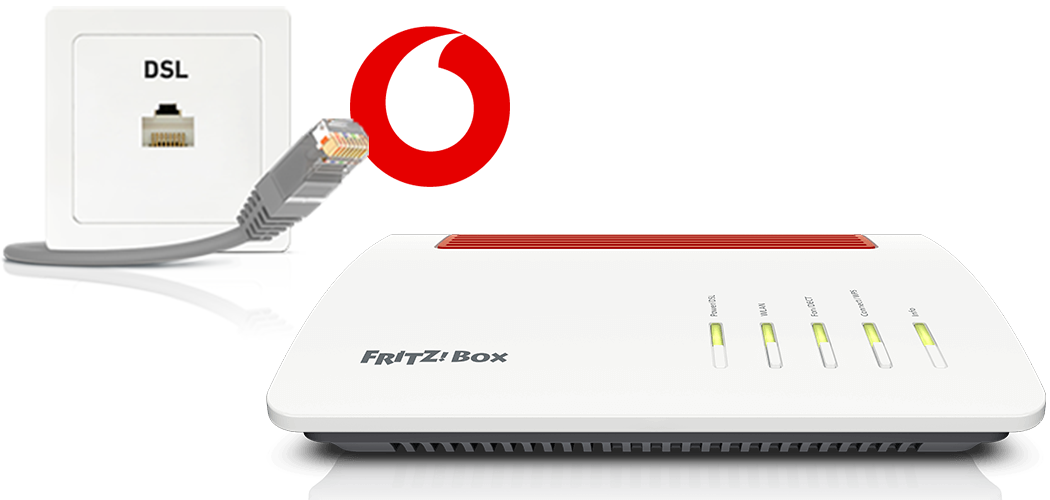
De FRITZ!Box is optimaal voorbereid voor gebruik op de DSL-aansluiting van Vodafone. Je hoeft de FRITZ!Box alleen maar aan te sluiten op de DSL-aansluiting en je persoonlijke toegangsgegevens in te voeren in de FRITZ!Box-gebruikersinterface.
Vervolgens kan alle apparatuur in je thuisnetwerk onbeperkt gebruikmaken van de complete veelvoud aan FRITZ!Box-functies voor internet, telefonie en televisie (Vodafone TV).
Opmerking:De configuratieprocedure en informatie over functies in deze handleiding hebben betrekking op het meest recente FRITZ!OS van de FRITZ!Box.
1 Toegangsgegevens klaarleggen
- Leg je "Modem-Installationscode" (MIC) of je toegangsgegevens voor internettoegang en de toegangsgegevens voor telefonie klaar, die je van Vodafone hebt ontvangen.
Opmerking:De "Modem-Installationscode" of de toegangsgegevens staan in de welkomstbrief die Vodafone je heeft toegestuurd vóór activering van je aansluiting. Neem contact op met Vodafone als je geen toegangsgegevens hebt ontvangen.
2 FRITZ!Box op de DSL-aansluiting aansluiten
3 Internettoegang in FRITZ!Box configureren
- Open de gebruikersinterface van de FRITZ!Box.
- Voer het FRITZ!Box-wachtwoord in dat is afgedrukt aan de onderzijde van het apparaat en klik op "Log In".
- Als de wizard voor de internettoegang niet automatisch start, klik dan op "Wizards" en vervolgens op "Configure Internet Connection".

FRITZ!Box-wizard openen - Selecteer uit de vervolgkeuzelijst de optie "Vodafone".
- Schakel de optie "Einrichtung mit Modem-Installations-Code (Empfohlen)" in, klik op "Next" en voer je modeminstallatiecode in. Als je geen modeminstallatiecode hebt ontvangen:
- Schakel de optie "Einrichtung mit Eingabe der Zugangsdaten" in en klik op "Next".
- Voer in de invoervelden de toegangsgegevens in die in de welkomstbrief van Vodafone bij "Ihr Internetzugang (nur für Expertenmodus bei manueller Konfiguration)" staan.
- Klik op "Next" en volg de instructies van de wizard.
- De FRITZ!Box controleert nu of de internetverbinding tot stand kan worden gebracht met de ingevoerde toegangsgegevens. De configuratie is voltooid als de melding "The Internet connection check was successful" wordt weergegeven.
Belangrijk:Als de controle van de internetverbinding niet is geslaagd, dan is je internettoegang mogelijk nog niet geactiveerd. Neem in dit geval contact op met Vodafone.
4 Telefonie in FRITZ!Box configureren
Telefoonnummers configureren
- Klik in de gebruikersinterface van de FRITZ!Box op "Telephony".
- Klik in het menu "Telephony" op "Telephone Numbers".
- Klik op de knop "New Telephone Number".
- Selecteer uit de vervolgkeuzelijst "Vodafone DSL".
- Voer in de invoervelden in kwestie de toegangsgegevens in die je hebt ontvangen van Vodafone.
- Klik op "Next" en volg de instructies van de wizard.
Telefoonnummers toewijzen
- Klik in de gebruikersinterface van de FRITZ!Box op "Telephony".
- Klik in het menu "Telephony" op "Telephony Devices".
- Klik bij de telefoon in kwestie op de knop
 (Bewerken).
(Bewerken). Belangrijk:Als de telefoon nog niet wordt weergegeven, klik dan op de knop "Configure New Device" en volg de instructies van de wizard.
- Selecteer uit de vervolgkeuzelijst "Outgoing Calls" het telefoonnummer dat de telefoon moet gebruiken om uitgaande oproepen tot stand te brengen. Als je geen telefoonnummer selecteert, wordt het uitgaande telefoonnummer gebruikt dat is opgegeven onder "Telephone Numbers > Line Settings".
- Bepaal op welke telefoonnummers de telefoon bij inkomende oproepen moet reageren. Je kunt maximaal tien telefoonnummers (inclusief het telefoonnummer voor uitgaande oproepen) selecteren.
- Klik op "OK" om de instellingen op te slaan.
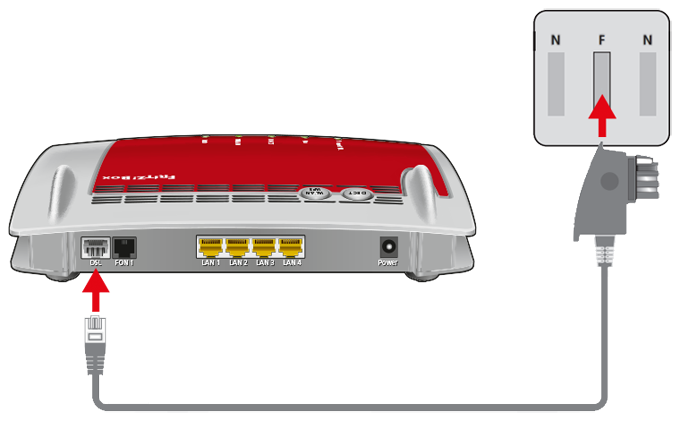
 Deutschland
Deutschland International (English)
International (English) België (Nederlands)
België (Nederlands) Luxemburg (Deutsch)
Luxemburg (Deutsch)